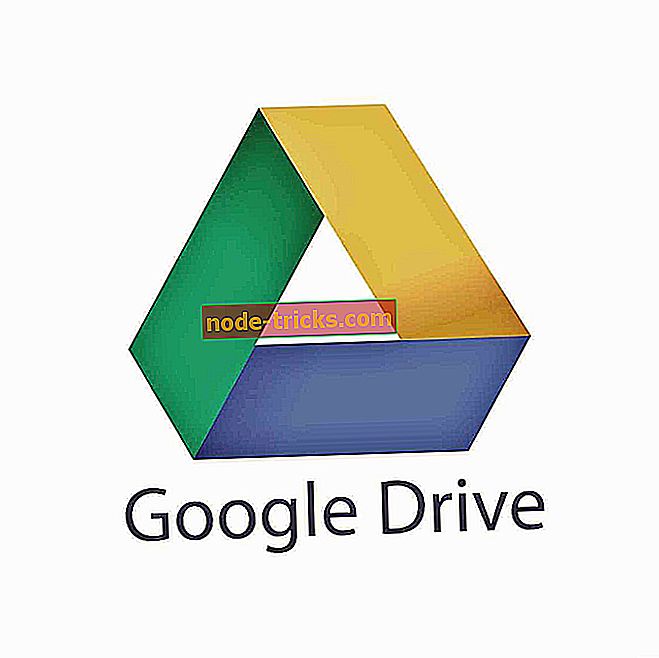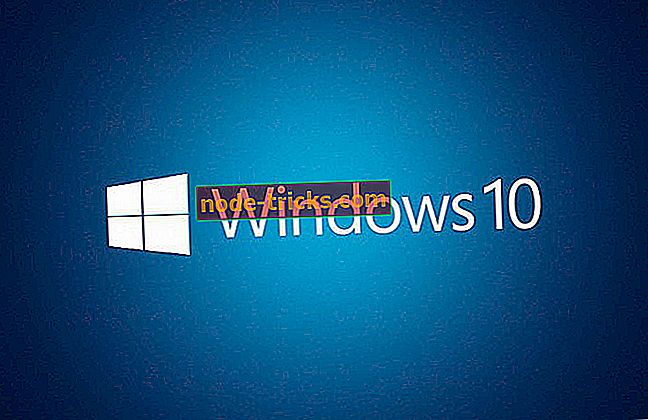FIXED: Не мога да предавам Xbox игри на Windows 10
4 решения, за да се определи Xbox за PC стрийминг въпроси
- Активиране на поточно предаване на игри
- Актуализирайте приложението си Xbox
- Проверете силата на сигнала на Xbox One
- Изключване на DVR
Windows 10 донесе много подобрения на операционната система на Microsoft. Едно от тези подобрения е свързано с игрите. Както вероятно сте чували, Microsoft планира да събере PC и Xbox геймърите заедно, като ви позволи да предавате Xbox игрите си на Windows 10.
Някои потребители обаче може да не могат да пренасочват към Windows 10 чрез приложението Xbox, така че ето няколко полезни съвета. Надяваме се, че едно от изброените по-долу решения ще поправи проблемите, свързани с поточното предаване на играта.

Ако притежавате Xbox конзола и Windows 10, може да искате да се отпуснете и да играете любимите си игри на вашия компютър или лаптоп, вместо на телевизора. Всичко, което трябва да направите е Xbox контролер, Windows 10 компютър и стабилна интернет връзка.
Обаче, ако имате проблеми със стрийминга при стрийминг от Xbox към Windows 10, може да искате да опитате тези поправки.
Какво да правите, ако Xbox One няма да се предава към Windows 10
Решение 1 - Разрешаване на стрийминг на игри
Чудили ли сте се някога защо компютърът ви няма да стартира само ако забележите, че сте забравили да го включите? Е, това може да се случи, когато се опитвате да предавате Xbox One игри на вашия компютър, както добре.
Така че, първо първо, уверете се, че сте активирали Xbox One стрийминг.
- Придвижете се до страницата с настройки на вашата конзола
- Отидете в Предпочитания> изберете връзка за Xbox приложение
- След това активирайте опцията „Разрешаване на стрийминг на игра на други устройства“.

Решение 2 - Актуализирайте Xbox приложението
Някои потребители съобщават, че не могат да пренасочват към компютрите си, но това обикновено се коригира, като актуализирате вашето Xbox приложение.
За да направите това, трябва да отидете до вградения магазин на Windows и да проверите за актуализациите. Освен това можете само да търсите приложението и да го отваряте в изгледа на приложението и да се актуализира. Ако това не стане, дайте му минута или две, преди да започне актуализирането.
Решение 3 - Проверете силата на сигнала на Xbox One
Понякога проблемите се дължат на силата на сигнала на вашата безжична мрежа, така че трябва да навигирате до областта за свързване и да проверите силата на сигнала, която се намира до името на вашето устройство. Ако индикаторът на сигнала е червен, може да възникнат проблеми със стрийминга.
За да поправите това, можете да се свържете с безжичния си рутер с Xbox, за да видите дали проблемът е свързан с него. Ако вашият безжичен рутер е проблем, можете да го замените или ако не искате да го направите, можете да се свържете с него чрез мрежовия кабел.
Решение 4 - Изключване на DVR на игра
Игра DVR е известно, че причиняват много въпроси за геймърите. Много потребители действително потвърдиха, че са фиксирали своите проблеми със стрийминга на играта след като са деактивирали тази функция. Така че, давай напред и деактивирай Game DVR и провери дали проблемът продължава.
Ако имате други проблеми, свързани с Windows 10, можете да проверите за решението в нашия раздел Windows 10 Fix.
СВЪРЗАНИ ДЯЛОВЕ ЗА ПРОВЕРКА:
- Как да поправим Xbox One размити екрани въпроси
- Вашият Xbox микрофон е много тих? Ето и решението
- Как да коригирате проблемите с поточното видео в Windows 10
Забележка на редактора: Тази публикация първоначално е публикувана през август 2015 г. и оттогава е актуализирана за свежест и точност.